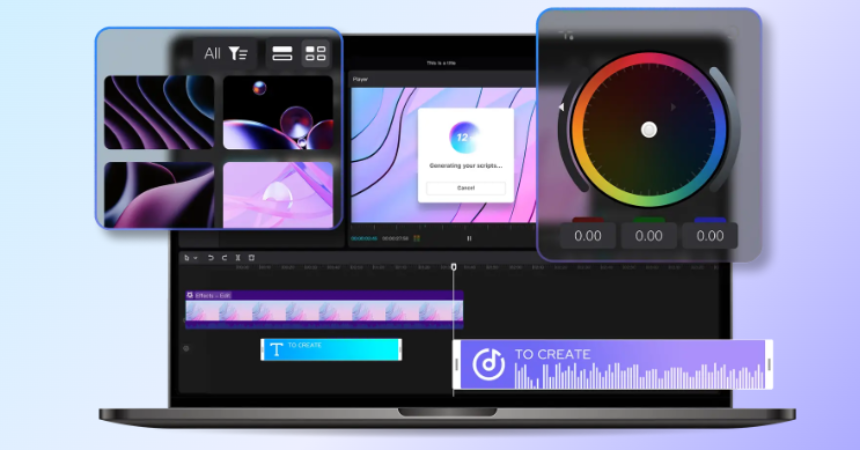CapCut untuk komputer riba ialah aplikasi yang membolehkan pengguna memanfaatkan kuasa penyuntingan video profesional pada skrin yang lebih besar. Ia menawarkan pengalaman penyuntingan video yang lancar dan serba boleh. Mari kita terokai beberapa cirinya.
CapCut untuk Laptop: Gambaran Keseluruhan Ringkas
CapCut, dibangunkan oleh Bytedance, syarikat yang sama di belakang TikTok, ialah aplikasi penyuntingan video mesra pengguna yang tersedia untuk kedua-dua peranti Android dan iOS. Ia mendapat populariti kerana kesederhanaan, pelbagai alat penyuntingan dan keupayaannya untuk menghasilkan video berkualiti tinggi. Walaupun CapCut direka terutamanya untuk kegunaan mudah alih, terdapat cara untuk menggunakannya pada komputer riba atau komputer meja anda.
Mendapatkan CapCut untuk Laptop
Untuk menggunakan CapCut pada komputer riba anda, anda memerlukan emulator Android, yang membolehkan anda menjalankan apl Android pada komputer anda. Berikut ialah cara untuk bermula:
- Muat turun Emulator Android: Pilih emulator Android yang boleh dipercayai. Pergi ke tapak web masing-masing dan muat turun emulator yang serasi dengan sistem pengendalian komputer riba anda (Windows atau macOS).
- Pasang Emulator: Jalankan pemasang yang dimuat turun dan ikut arahan pada skrin untuk memasang emulator pada komputer riba anda.
- Daftar masuk dengan Google: Selepas pemasangan, lancarkan emulator. Anda perlu log masuk dengan akaun Google anda, yang diperlukan untuk mengakses Gedung Google Play.
- Akses Gedung Google Play: Setelah anda log masuk, buka Gedung Google Play dari dalam emulator.
- Cari CapCut: Di Gedung Play, gunakan bar carian untuk mencari "CapCut." Apabila anda menemuinya, klik butang "Pasang".
- Jalankan CapCut: Selepas pemasangan selesai, anda boleh menjalankan CapCut terus dari emulator. Ia akan muncul dalam senarai apl yang dipasang dan anda boleh mula mengedit video pada komputer riba anda.
Ciri-ciri Utama CapCut
CapCut menawarkan pelbagai ciri yang menjadikannya alat penyuntingan video yang hebat:
- Penyuntingan Garis Masa: CapCut menyediakan antara muka penyuntingan berasaskan garis masa, membolehkan anda mengawal masa dan peletakan klip, peralihan dan kesan anda dengan tepat.
- Penyuntingan Pelbagai Lapisan: Anda boleh bekerja dengan berbilang lapisan, termasuk video, audio, teks dan pelekat, untuk mencipta video yang kompleks dan dinamik.
- Peralihan dan Kesan: CapCut menawarkan pelbagai peralihan, penapis dan kesan khas untuk meningkatkan video anda dan menambah sentuhan profesional.
- Penyuntingan Audio: Anda boleh menambah, memangkas dan melaraskan trek audio dengan mudah, serta menggunakan kesan untuk meningkatkan kualiti audio.
- Pilihan Eksport: CapCut membolehkan anda mengeksport video anda dalam pelbagai format dan resolusi, memastikan keserasian dengan platform dan peranti yang berbeza.
- Antara Muka Pengguna Mesra: Reka bentuk intuitif apl menjadikannya boleh diakses untuk pemula dan editor berpengalaman.
Kesimpulan
CapCut untuk komputer riba membuka dunia kemungkinan penyuntingan video bagi mereka yang lebih suka bekerja pada skrin yang lebih besar atau ingin memanfaatkan kuasa pemprosesan komputer riba mereka. Dengan emulator Android yang betul, anda boleh menikmati antara muka mesra pengguna yang sama dan ciri teguh yang telah menjadikan CapCut kegemaran dalam kalangan pencipta kandungan. Jadi, sama ada anda sedang mengedit video untuk saluran YouTube, media sosial atau projek peribadi anda, CapCut pada komputer riba anda boleh membantu anda menghidupkan visi kreatif anda dengan mudah. Cubalah, dan lepaskan potensi penyuntingan video anda.
Catatan: Jika anda ingin membaca tentang emulator, sila lawati halaman saya
https://android1pro.com/mumu-player/
https://android1pro.com/android-studio-emulator/
Jangan ragu untuk bertanya soalan mengenai siaran ini dengan menulis di bahagian komen di bawah.